Outlook 2018 - irodahelyiség
Bemutatjuk az olvasóinknak - a rendszergazdák és a technikusok a cikket. ahonnan meg lehet tanulni, hogyan kell beállítani a kéretlen e-mail beállítások az Outlook az egész szervezet, és hogyan kell telepíteni három egyéni spam szűrő listát.
Még ha nincs beállítva és a telepített fájlok konfigurálható spam szűrőt, az Outlook automatikusan megvédi a felhasználókat a beérkező spam és spam a beépített önálló szűrő megakadályozza az adathalászat, automatikus letöltését webes jelzők és a hacker fenyegetések.
Adathalászat elleni védelem
Elleni védelem automatikus letöltés
List szűrő a kéretlen e-mail, akkor létre és telepíthetik:
Típusú e-mail fiókok, kéretlen e-mail szűrő hordozók
Használhatja a kéretlen e-mail szűrő listák az alábbi e-mail fiókok:
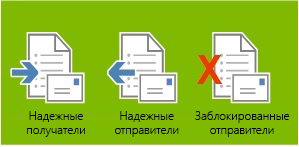
Az alábbi beszámoló nem támogatja az Outlook levélszemétszűrőjéhez Filter:
- Az Exchange-fiókok a hálózati mód;
- harmadik fél MAPI-szolgáltatók.
Készítsen szűrőlistákat junk alapértelmezett e-mail
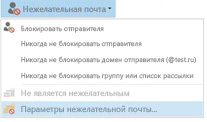
Most van az alapértelmezett kéretlen e-mail szűrő fájlokat lehet konfigurálni és telepíteni.
Beállítás Levélszemét, és mentse a módosításokat a spam szűrő fájl
Itt lehet beállítani a kéretlen e-mail beállítások csoportházirend segítségével, vagy az Office testreszabási eszköz. Válasszon egy módszert attól függően, hogy azt szeretné, hogy a felhasználók hozzá elemeket a szűrők listája az Ön által létrehozott, és ha igen, hogy szeretné-e menteni a változtatásokat, ha újraindítja az Outlook vagy az Öntől kapott frissített levélszemét szűrő listát.
A döntési fa választotta kéretlen e-mail beállítási eszköze. Az Office testreszabási eszközének vagy csoportházirend?
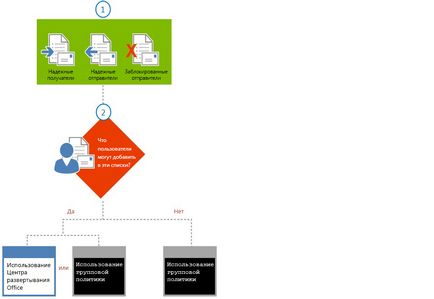
Ha azt szeretné, hogy a felhasználók számára a szűrő fájlokat és mentse ezeket a beállításokat, kapcsolja ki a lehetőséget „felülírása vagy add Junk Mail Import-lista” használatával az Office testreszabási eszköz vagy Group Policy. Ha azt szeretné, hogy felülírja a felhasználói beállításokat, csoportházirend, és lehetővé teszik az „Átírás vagy add Junk Mail Import listát.”
Hagyjuk a felhasználók számára a szűrő fájlokat az Office testreszabási eszköz
- Az Office testreszabási eszköz konfigurálásához felhasználó spamszűrő fájlokat.
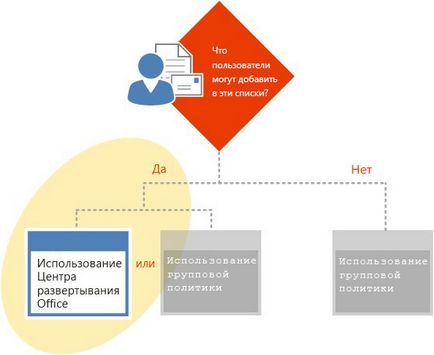
Másolás a három újonnan létrehozott spam szűrő fájl egy hálózaton megosztott mappát.
Annak érdekében, hogy a felhasználó módosítja a meglévő spam szűrő után újraindítja az Outlook felhasználó és kihasználják az új e-mail szűrő listák, kattintson duplán felülírása vagy add Junk Mail Import List. majd Enabled> OK.
Lock Egyéni beállítások fájl szűrő (minden felhasználó számára a változás mindig átírható egy új Outlook ülés) csoportházirend segítségével
- A csoportházirend konfigurálja Junk E-mail szűrő fájlok a felhasználók számára.
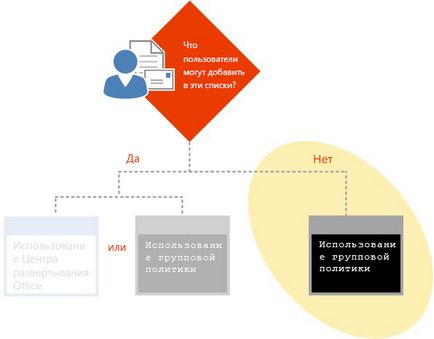
Beállítása automatikus kép letöltése, és védelmet nyújt webes jelzők
Akadályozza automatikus letöltését internetes tartalom csoportházirend segítségével
Engedély automatikusan letölti a webes tartalom az Office testreszabási eszközének
Egyes szempontok felhasználók
Változások Outlook profilt. Ha a felhasználó létrehozni saját listák spam szűrőt, majd úgy döntött, hogy változtassa meg az Outlook profil, ezek a beállítások elvesznek. Ahhoz, hogy megmentse őket, a felhasználóknak meg kell menteni az első (export) a testreszabott fájlok, változtassa meg a profilt, majd importálja a Junk E-mail Filter fájlokat vissza az Outlook.